포토샵 생성형 채우기로 인스타 피드 디자인 만들기

치솟는 물가로 인해 당장의 수입을 조금이라도 올리기 위해, 아니면 안정적인 노후를 위해 많은 분들이 한 가지 이상의 직업을 갖고 있습니다. 그렇기 때문에 요즘을 N잡러의 시대라고 하는데요.
한편으로는 요즘은 크리에이터들의 시대라고도 할 정도로 많은 분들이 SNS를 하고 있습니다.
당연히 사진, 영상 등의 제작, 편집 디자인 관련 쪽 능력 주목받고 있는데요.
사진 편집 프로그램 중에 최고는 단연 어도비의 포토샵이라고 할 수 있습니다만, 실력이 있고 없고의 차이는 작업을 얼마나 빠르게 끝내느냐가 아닐까 하는데요.
포토샵은 기능도 많지만, 시대의 흐름에 맞게 지속적으로 새로운 기능이 추가되고 있어서 갈수록 더 사용하기 편리해지고 있습니다.
실제로 얼마나 편한지, 포토샵의 생성형 채우기를 활용해서 인스타 피드 디자인을 만들어보도록 하겠습니다.
참고로 보는 것보다 직접 따라하는 게 좀 더 기억에 남는다고 생각하는데 혹시 프로그램 설치가 되어 있지 않다면 어도비에서 제공하는 일주일 무료 체험 기회를 통해 꼭 설치해서 직접 따라해보시기 바랍니다.
[포토샵 설치하기]
포토샵 생성형 채우기

지난 겨울 눈이 좀 내렸을 때 집 앞의 산책로에서 눈썰매를 타기 위해 이동하면서 찍은 사진을 불러왔습니다.
이 사진으로 인스타 피드 디자인을 만들어보기로 했는데요.
다만 이 사진 그대로 사용하는 것보다는 좀 더 극적인, 많이 힘들어 보이는 그런 분위기를 주면 좋을 것 같아서 배경을 교체하기로 했습니다.
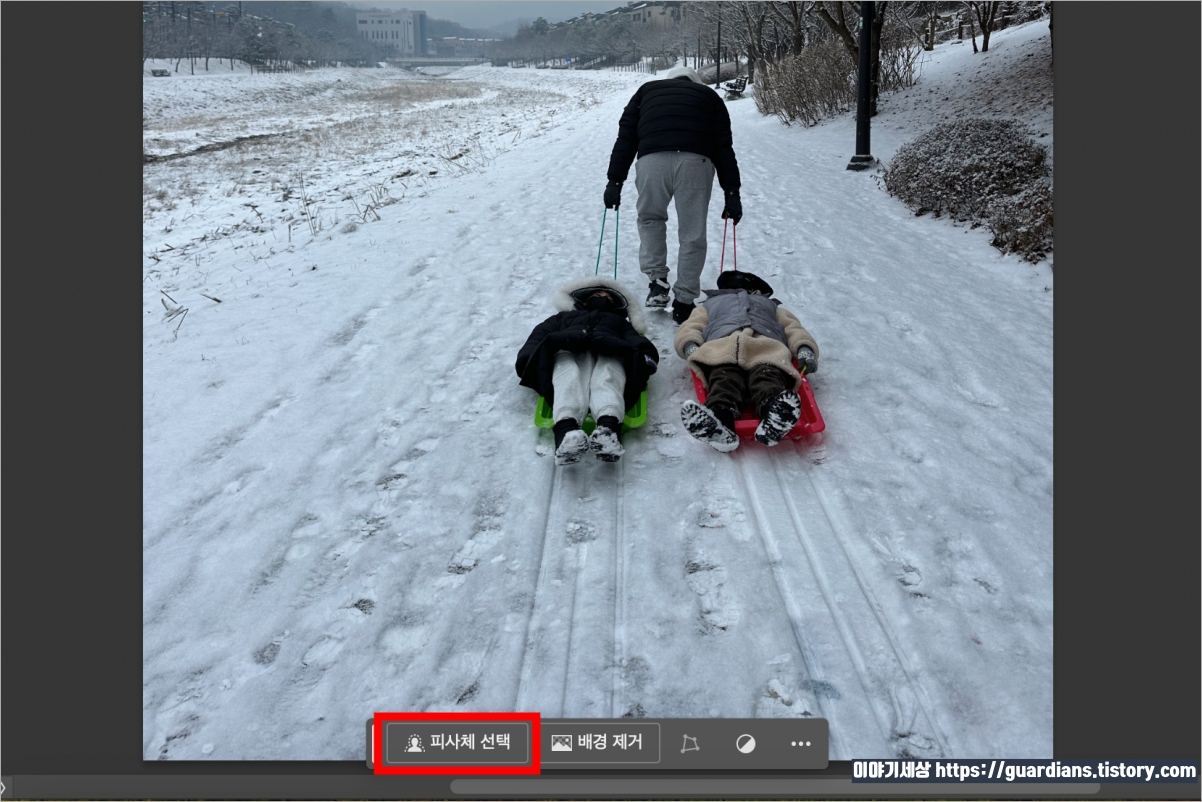
하단의 생성형 바에서 '피사체 선택'을 누릅니다.

피사체가 제대로 선택이 되었는지 확인합니다.
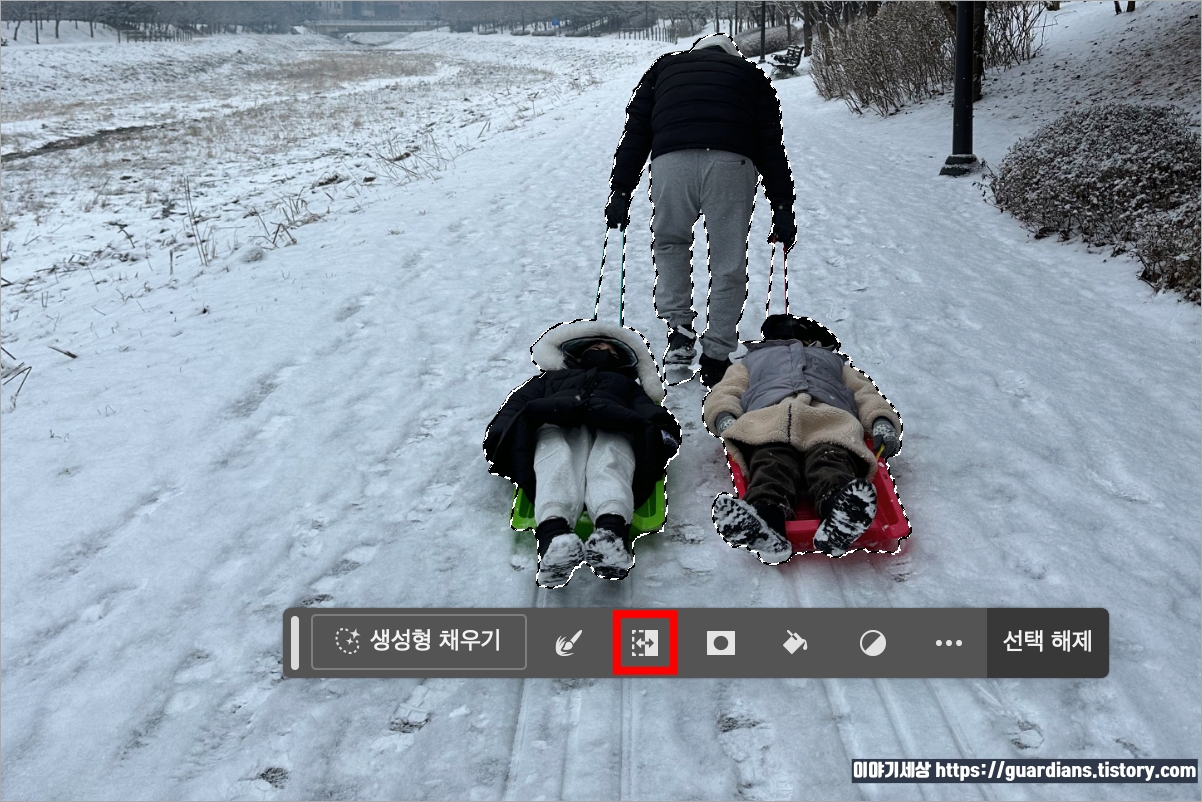
제대로 선택이 되었다면 하단의 생성형 바에서 '선택 영역 반전'을 누릅니다.
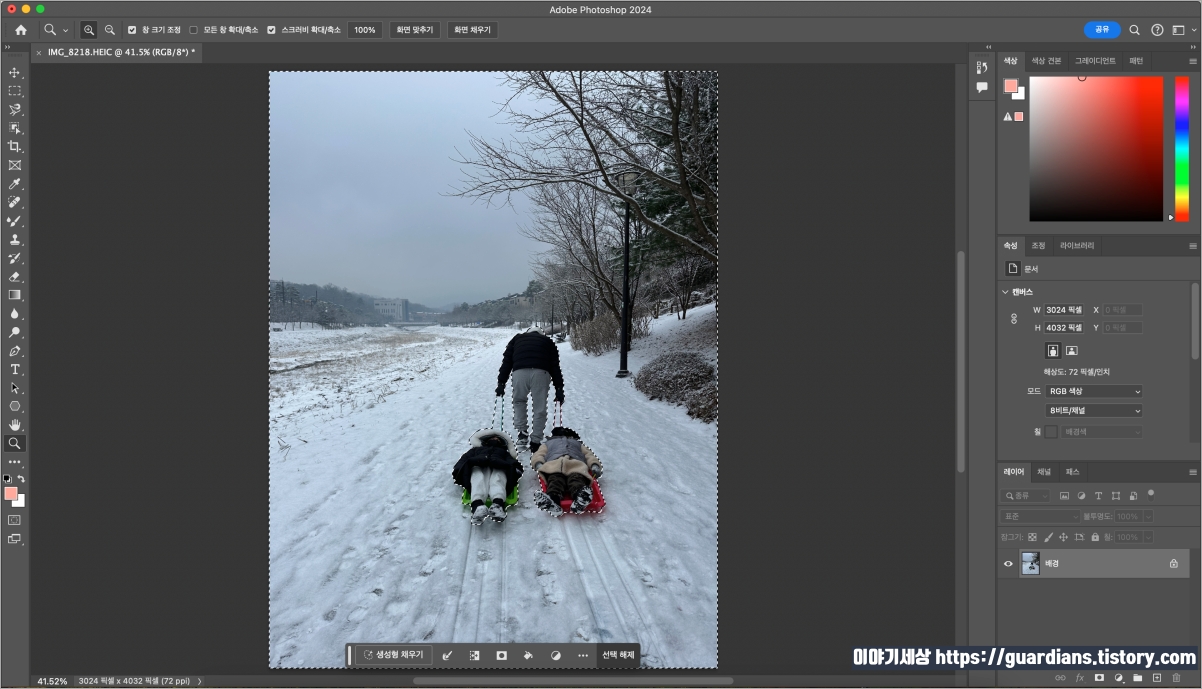
그럼 피사체를 뺀 나머지 부분이 선택되는데요.

다시 하단의 생성형 바에서 '생성형 채우기'를 선택하고 빈 영역(프롬프트)에 원하는 단어나 문장 등을 입력하거나 입력하지 않고 생성을 누릅니다.
참고로 원하는 배경을 빠르게 찾아서 교체하고 싶다면 프롬프트에 명령어를 가능한 정확하고 구체적으로 입력하는 게 좋습니다.

배경이 눈이 뒤덮인 높은 언덕으로 교체되긴 했습니다만, 좀 많이 이질적인 느낌입니다.

생성된 이미지가 마음에 들지 않을 때는 우측의 '속성' 탭 아래에 있는 '변경' 부분에서 3장의 이미지를 확인해서 마음에 드는 이미지를 선택하면 됩니다.

만약 3장의 이미지 중에서 마음에 드는 게 없다면 위에 있는 프롬프트에 다른 명령어를 입력한 후 생성을 누르면 됩니다.
이런 식으로 마음에 드는 배경이 나올 때까지 계속 생성을 하면 되는데요.

사물의 그림자까지 표현되어서 정말 놀라운 디테일인데, 이 배경이 마음에 든다면 이걸로 작업을 하면 됩니다.
다만 발자국이 많은데 비해, 눈썰매가 지나간 흔적은 하나도 안 보여서 좀 어색한 느낌이 들어서 썰매가 지나간 자국을 좀 남겼습니다.

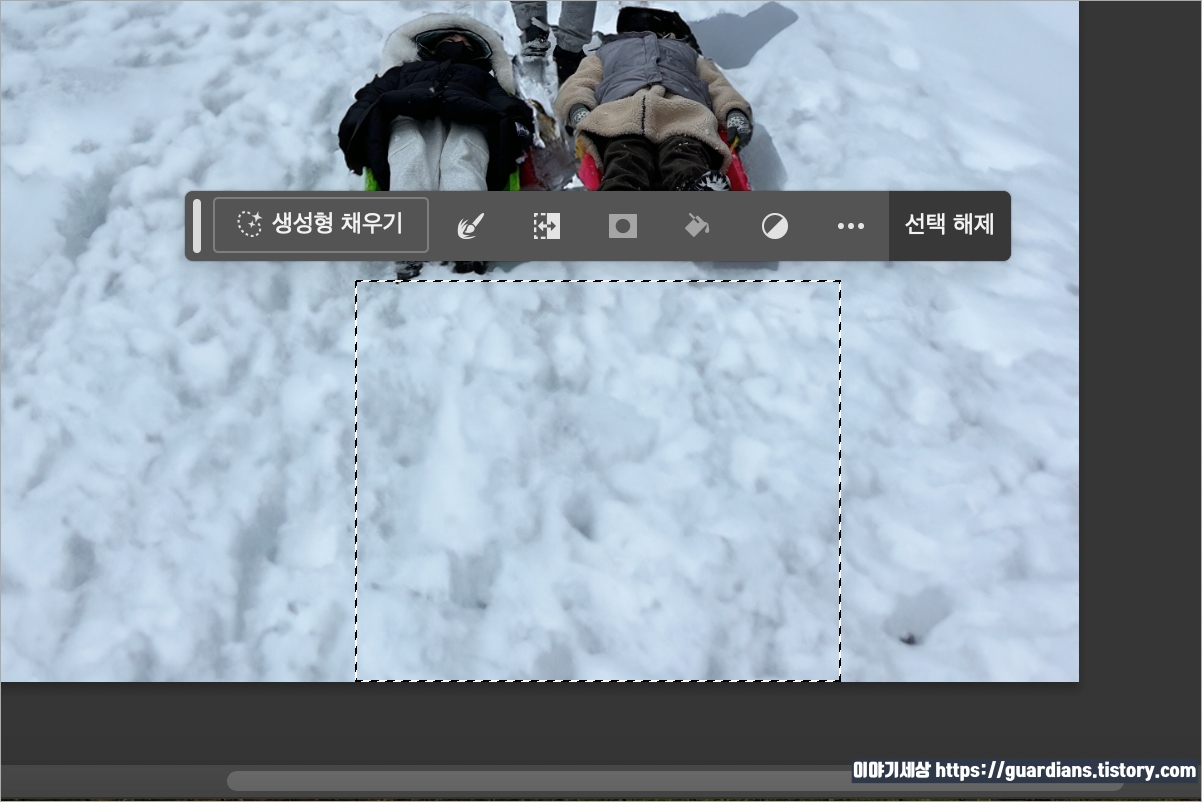
왼쪽의 도구 메뉴에서 '사각형 선택 윤곽 도구'를 선택한 다음 적당한 위치에 적당한 크기로 영역을 설정했습니다.

프롬프트에 '썰매 지나간 흔적'을 입력한 다음 생성을 눌렀고요.
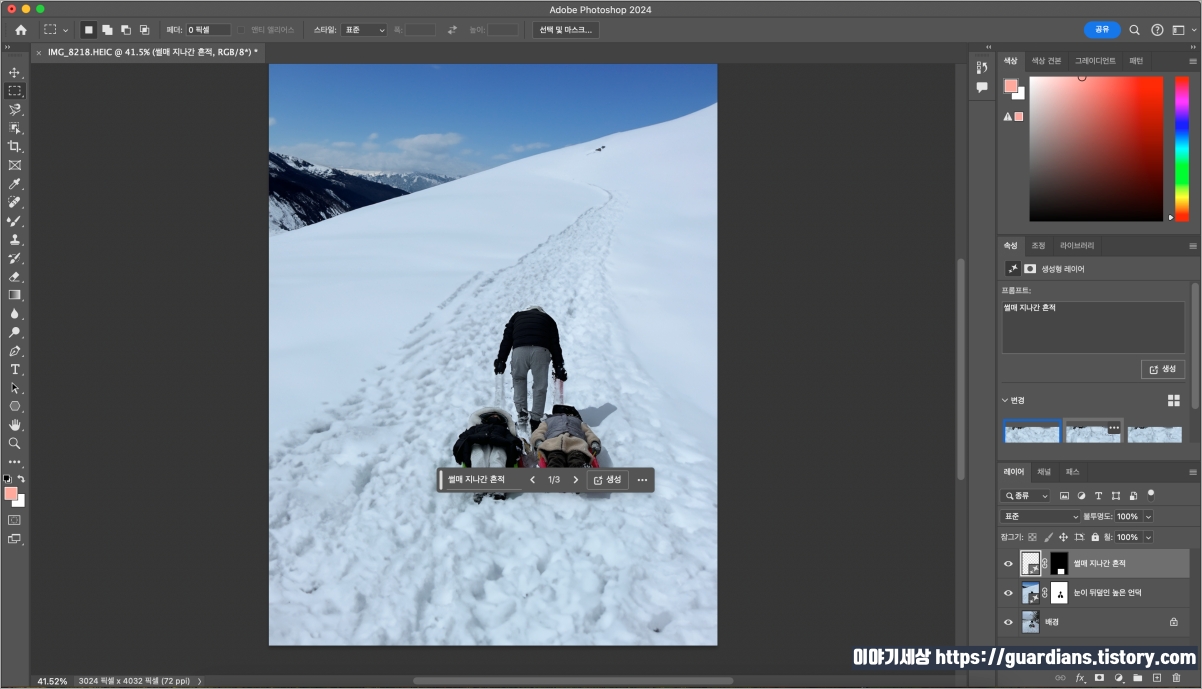
역시 생성형 채우기를 통해 3장의 이미지가 생성됐습니다.

이 3장의 이미지를 확인해서 가장 자연스러운 이미지를 고르거나 아니면 프롬프트에 원하는 문구를 입력해서 다시 생성을 누릅니다.

이렇게 하니까 썰매가 지나간 흔적도 살짝 보이고 이제 좀 힘들어 보이는 느낌이 들었습니다.
이제 이 이미지를 가지고 인스타 피드를 위한 디자인을 만들면 됩니다.
인스타 템플릿 디자인 만들기
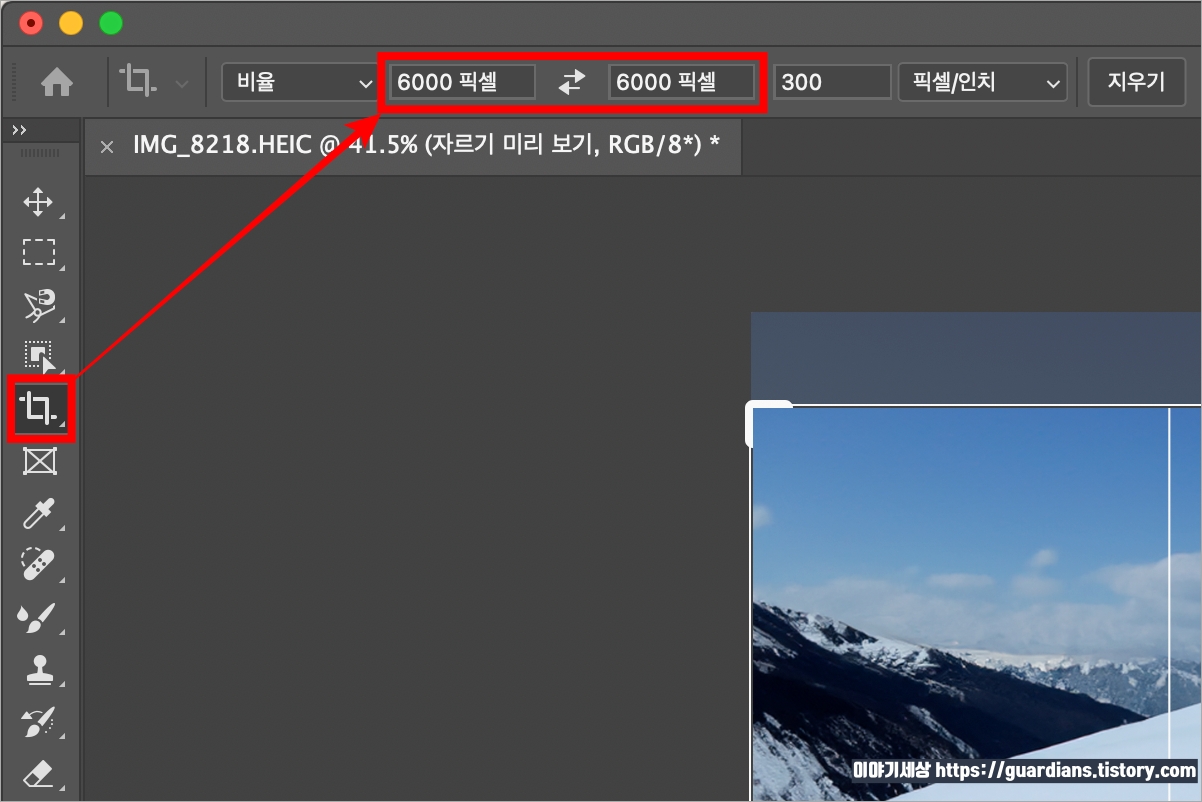
아시겠지만 인스타그램 피드 디자인은 아시겠지만 가로:세로 비율을 1:1로 하는 게 원칙이죠?
그래서 왼쪽의 도구툴에서 '자르기 도구'를 선택한 다음 픽셀 값을 입력했고요.
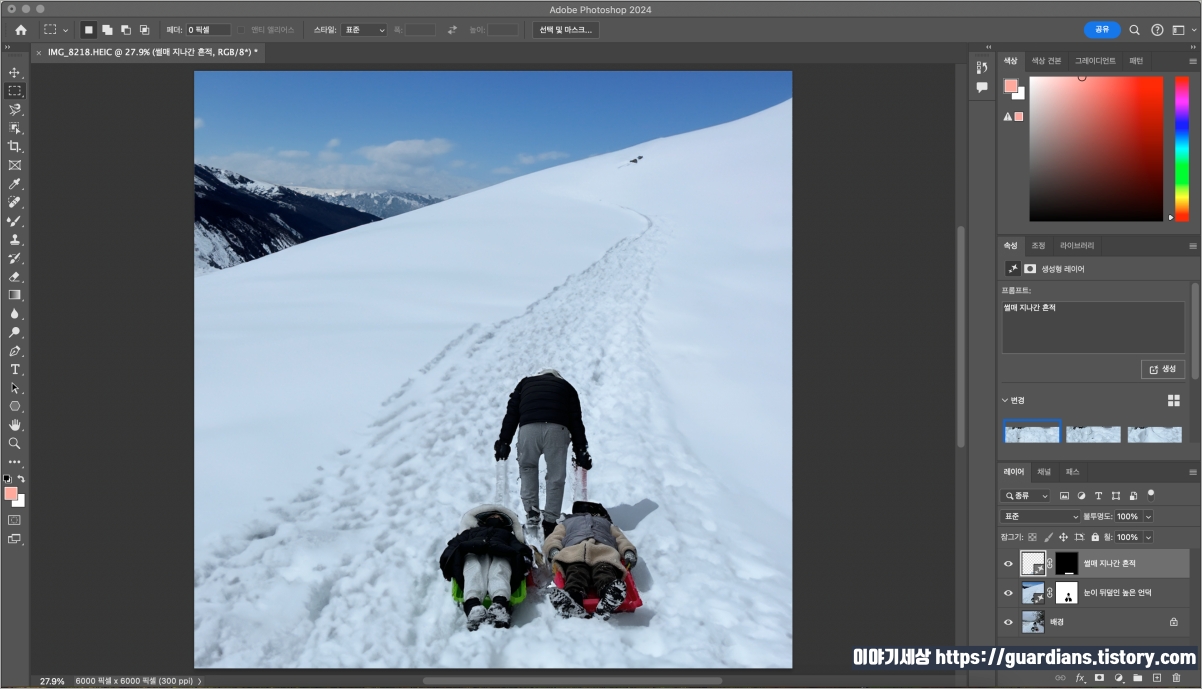
원하는 부분을 설정해서 잘라냈습니다.


이렇게 한 후에 '수평 문자 도구'를 선택한 다음 원하는 문장, 문구를 입력하고요.
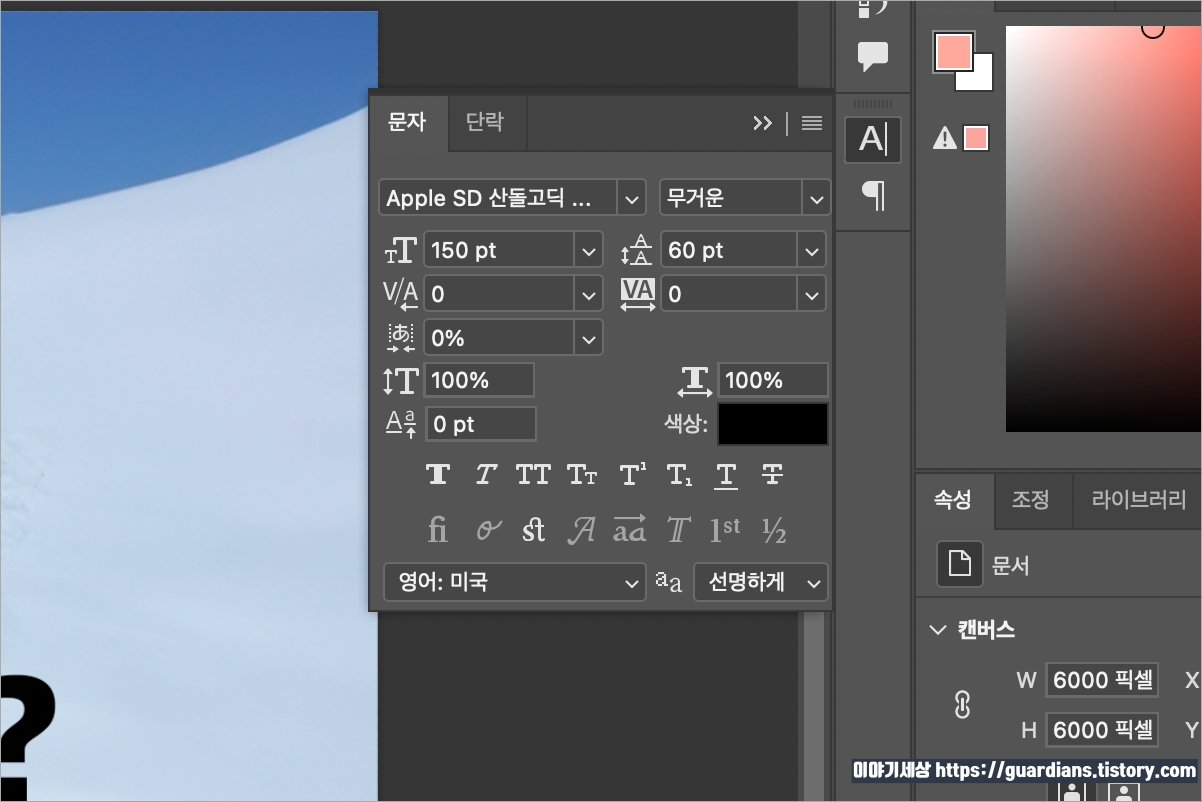
글꼴, 크기, 위치 등을 변경하면 됩니다.

이렇게 해서 인스타 피드 디자인을 완성했습니다.
이 디자인이 주는 느낌이 어떤 지는 굳이 말씀 안 드려도 될 듯합니다.
그런데 만들어놓고 보니까 눈 덮인 언덕이긴 한데, 하늘이 너무 밝더라고요.
왠지 놀러간 듯한 느낌?
그래서 배경을 다시 한번 교체했는데요.
배경 교체는 정말 쉽습니다.
역시 생성형 채우기를 활용하면 되는데요.

우선 우측의 레이어에서 텍스트 부분을 다 체크 해제합니다.
물론 안해도 되지만 작업을 원활하게 하려면 해제하는 게 좋고요.


이전에 생성형 채우기로 작업한 레이어를 선택하고 프롬프트에 원하는 명령어를 입력하고 생성을 눌렀습니다.
저는 '눈 내리고 해가 안 뜬 눈 덮인 언덕'이라고 입력했습니다.
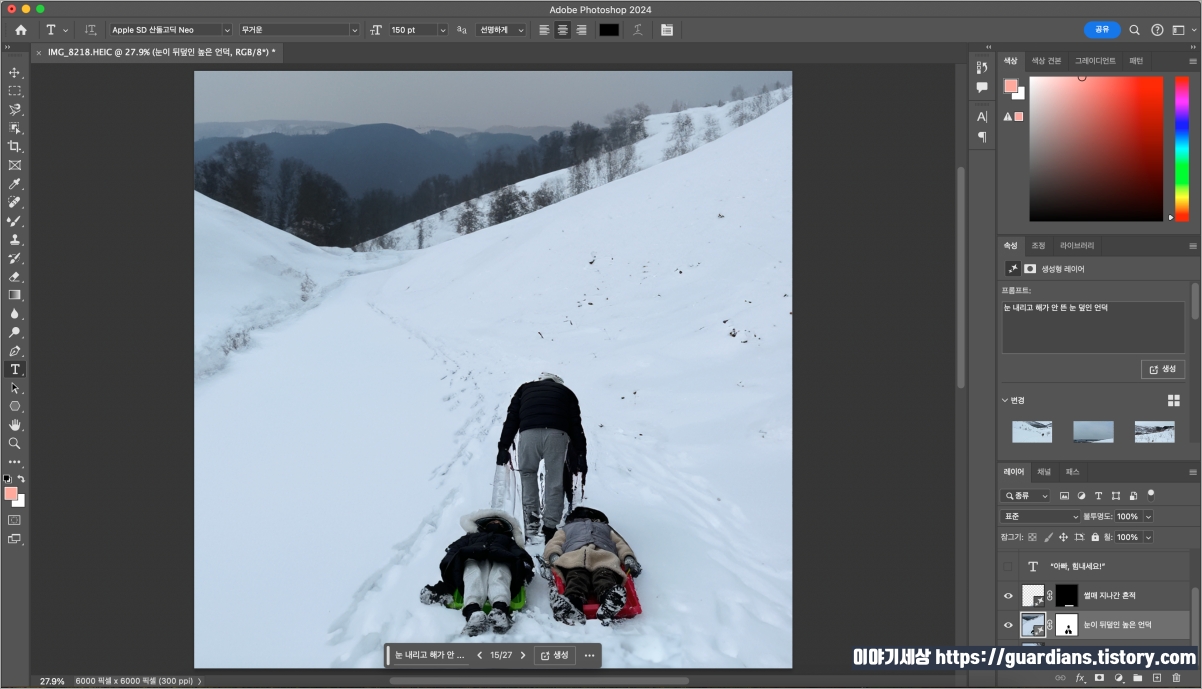
3장의 이미지가 생성됐는데 그 중에 마음에 드는 걸 선택했고요.
이제 곧 해가 지려고 하는 것인지 아니면 해가 안 뜬 대낮인지는 모르겠지만 어쨌든 그다지 좋은 날씨는 아니고, 저 멀리 산과 나무 밖에 안 보이는 걸로 봐선 갈 길이 한참 멀다는 것을 알 수 있죠?
그냥 봐도 엄청 고되고 힘든 길이라는 생각을 하게 하는데요.

다시 텍스트를 살리니까 처음 만들었던 배경보다 더 힘든 느낌을 주더라고요. ㅎㅎ
이렇게 포토샵의 생성형 채우기를 활용하면 정말 쉽고 편하게 원하는 인스타 피드 디자인을 만들 수가 있습니다.

이게 원본이고요.
참고로 저희 단지 중앙을 가로 지르는 산책로입니다. ㅎㅎ


왼쪽의 이미지는 첫번째로 만들었던 것이고, 오른쪽의 이미지는 최종적으로 마음에 들어서 선택한 것입니다.
완전히 다른 느낌을 주는 디자인인데, 왼쪽의 이미지도 활용하면 더 재미있는 인스타 피드 디자인을 만들 수 있을 것 같다는 생각이 들긴 합니다. ㅎㅎ

어쨌든 원본 이미지로만 만들었다면 뭐랄까 좀 애절하고 답답하고 힘든 느낌이 덜했을 수도 있는데, 포토샵 AI 생성형 채우기 기능으로 이런 배경으로 만들어 놓으니까 결과물이 훨씬 더 애잔하고 도와주고 싶고 막 그런 느낌이 들죠?
한 눈에 확 들어오는 디자인에 강렬한 문구.
포토샵을 이용하면 사진 편집이나 드로잉도 가능할 뿐만 아니라 다양한 기능이 지속적으로 추가되고요.
한 번도 포토샵을 이용해 본 적이 없는 분이더라도 포토샵에서 자주 사용하는 몇가지 기능만 알면 누구나 쉽게 저와 같은 작품을 만드실 수 있습니다.

'IT이야기' 카테고리의 다른 글
| 포토샵 얼굴 보정 기능으로 사원증/여권/운전면허증 사진 만들기 (0) | 2024.04.24 |
|---|---|
| HEIC JPG 변환 가능한 사진 편집 프로그램 (2) | 2024.04.22 |
| 어도비 생성형 AI 무료 사용 방법 및 포토샵 생성형 채우기 사용해보기 (0) | 2024.04.13 |
| 최고의 사진/이미지 편집 프로그램 포토샵 AI 사용 방법 및 JPG PNG 파일 변환 편집 방법 (0) | 2024.04.09 |
| 맥북/아이폰/아이패드용 멀티 PD 고속 충전기 (317) | 2023.05.06 |



